win7怎么修改电脑密码 win7开机密码安全设置
更新时间:2023-09-11 17:04:30作者:xtliu
win7怎么修改电脑密码,随着科技的发展,电脑已经成为我们日常生活中必不可少的工具之一,而保护个人隐私和数据安全则成为了每个使用电脑的人都必须关注的重要问题。在Windows 7操作系统中,我们可以通过修改电脑密码和设置开机密码来加强电脑的安全性。本文将介绍如何在Win7系统中修改电脑密码和设置开机密码,以确保我们的个人信息和数据的安全。让我们一起来了解这些重要的安全设置吧!
具体方法:
1.打开win7控制面板
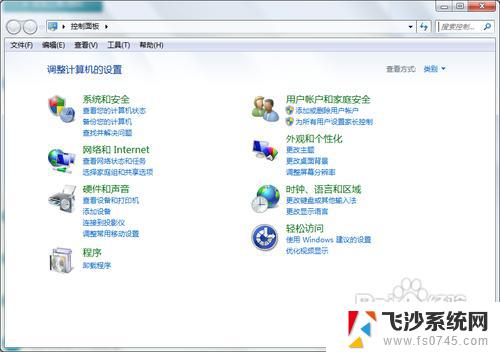
2.找到并点击点击“用户账户和家庭安全”
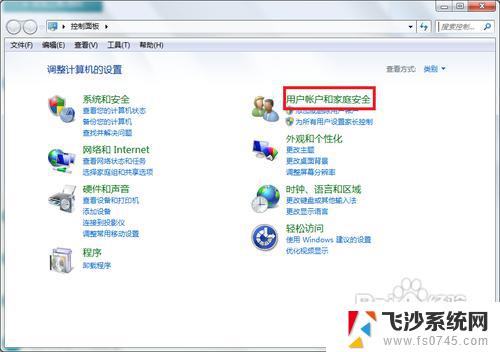
3.点击“更改windows密码”
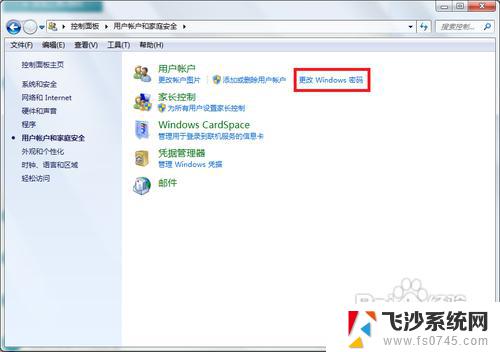
4.点击“为你的账户创建密码”
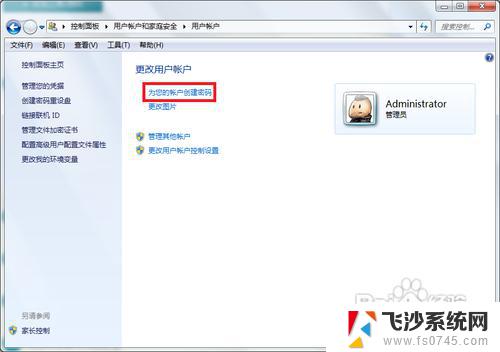
5.输入你要设置密码,然后输入密码提示(密码提示可以不写。只是为了防止你自己忘记开机密码而设计的),然后点击“创建密码”
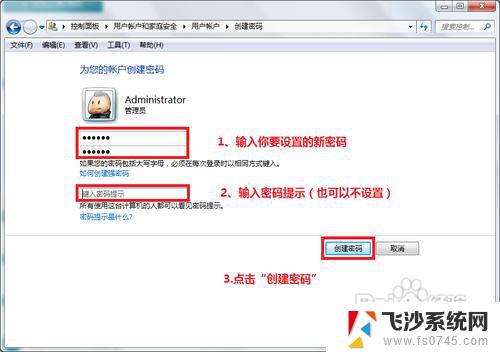
6.接下来你就会看到你的账户头像右边会显示“密码保护”,这就证明开机密码设置好了。
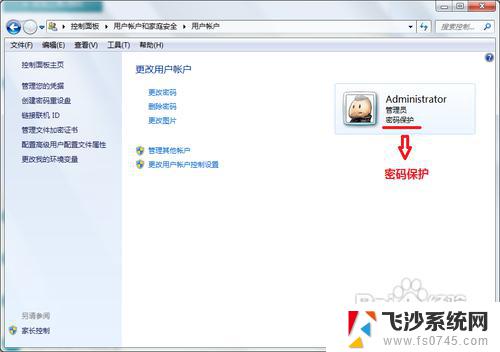
以上是关于如何修改Win7电脑密码的全部内容,如果您遇到了相同的情况,按照本文的方法来解决问题吧。
win7怎么修改电脑密码 win7开机密码安全设置相关教程
-
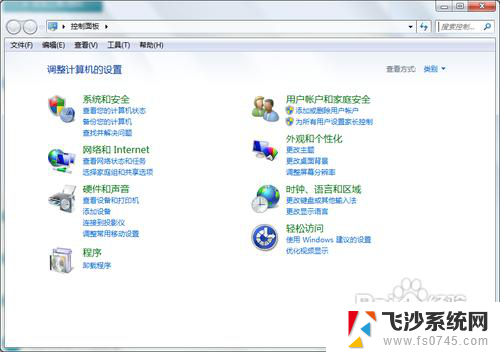 win7 修改密码 win7开机密码设置教程
win7 修改密码 win7开机密码设置教程2024-05-05
-
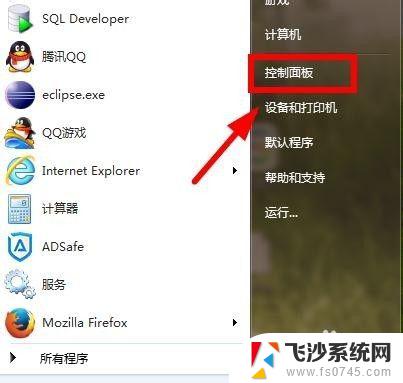 怎么设置win7开机密码锁屏 win7开机锁屏密码设置指南
怎么设置win7开机密码锁屏 win7开机锁屏密码设置指南2023-10-21
-
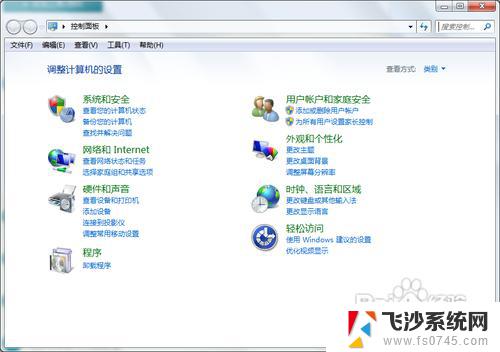 win7密码更改 win7开机密码设置教程
win7密码更改 win7开机密码设置教程2023-09-13
-
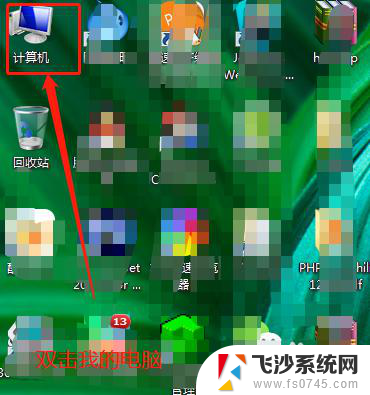 windows7怎么改开机密码 WIN7系统开机密码怎么更改
windows7怎么改开机密码 WIN7系统开机密码怎么更改2023-12-09
- windows7怎么取消密码 win7系统如何取消电脑开机密码设置
- windows7修改用户密码 Win7电脑如何修改用户名和密码
- win7电脑密码怎么取消 Win7如何取消开机密码
- windows 7如何设置开机密码 win7开机密码设置方法
- win7 删除开机密码 如何在win7系统中关闭电脑开机密码
- win7强制修改密码 Win7忘记密码强制重置技巧
- win7耳机插在电脑上还是外放 win7耳机插上外放有声音怎么办
- 电脑window7怎么连接wifi Win7怎么连接WiFi网络
- 电脑连不上网有个黄色感叹号 Win7连不上网出现黄色感叹号怎么处理
- windows7桌面图标消失怎么办 win7桌面上我的电脑图标不见了怎么办
- 电脑中怎样把游戏彻底删除,win 7 win7自带游戏删除方法
- windows7网络连接不上 win7网络连接无法使用怎么办
win7系统教程推荐
- 1 win7电脑之间怎么共享文件 WIN7共享文件给其他电脑步骤
- 2 w7图标大小怎么设置在哪里 win7如何调整桌面图标大小
- 3 win7扩展屏不显示任务栏 win7双显示器如何显示相同任务栏
- 4 win7自带键盘怎么打开 win7内置键盘如何打开
- 5 win8快速换成win7系统 联想电脑win8换win7图文教程
- 6 win7笔记本没有wifi连接功能 win7无线网络连接无法连接
- 7 windows图标字体颜色 Win7/8桌面图标字体颜色改变技巧
- 8 win7代码0×0000050 win7系统蓝屏代码0x00000050解决步骤
- 9 windows 如何切换windows 系统版本 电脑怎么切换到win7系统
- 10 怎么激活windows 7系统 win7激活后出现黑屏怎么处理